學習新的語言是需要一個良好的環境。
python是編譯式語言,代表由上而下執行。
需要安裝編輯器及編譯器:
編輯器
- vscode
- pycharm
編譯器
- python 2.x
- python 3.x
還有一種叫雲端編輯器,它同時提供編輯器及編譯器,例如Google Colab,但也最陽春。
本文環境是使用pycharm編輯器加上python3.x編譯器。在安裝編輯器之前,先安裝編譯器吧!
進入python官網:https://www.python.org/

▲Downloads>All releases
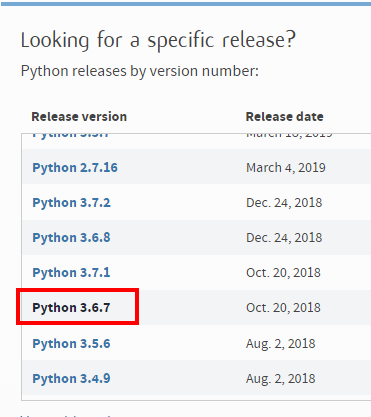
▲選擇穩定很久的版本,例如:Python 3.6.7

▲選擇Windows x86-64 executable installer
下載完成後,記得右鍵「以系統管理員身分執行」!
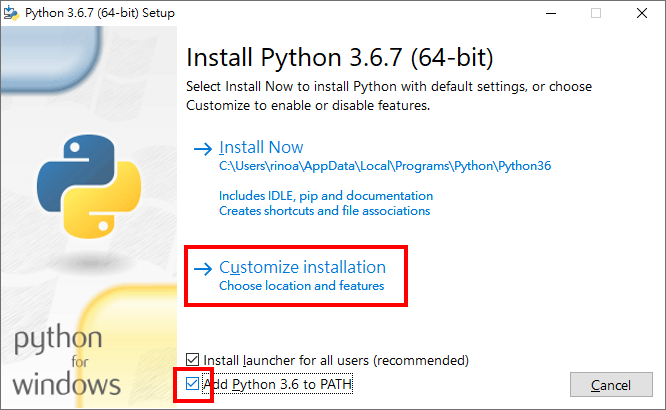
▲將Add Python 3.6 to PATH打勾,再選擇自訂安裝Customize installation

▲按下Browse後,選擇C:\並建立新資料夾python367
這裡有一個BUG,輸入python367之後要點回C:\再點python367。
註:日後直接移除python367資料夾就代表解除安裝囉!

▲關閉路徑限制即算大功告成~呃...一半!
接下來安裝編輯器pycharm:https://www.jetbrains.com/pycharm/

▲選擇DOWNLOAD

▲選擇Community的Download,這是免費的
接下來就是一直下一步~

▲在桌面建立捷徑
安裝完成後開啟pycharm。
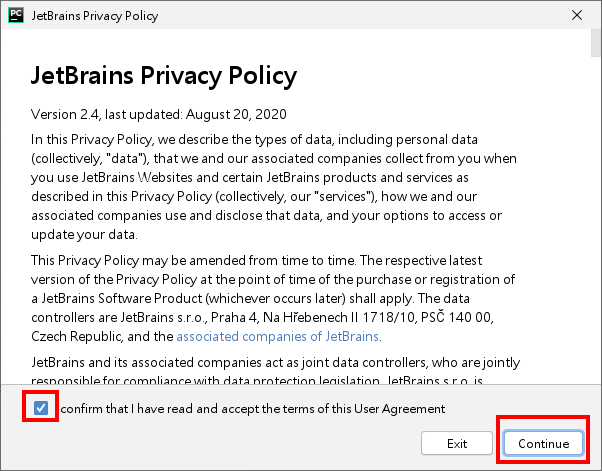
▲沒什麼好猶豫的

▲隨便選
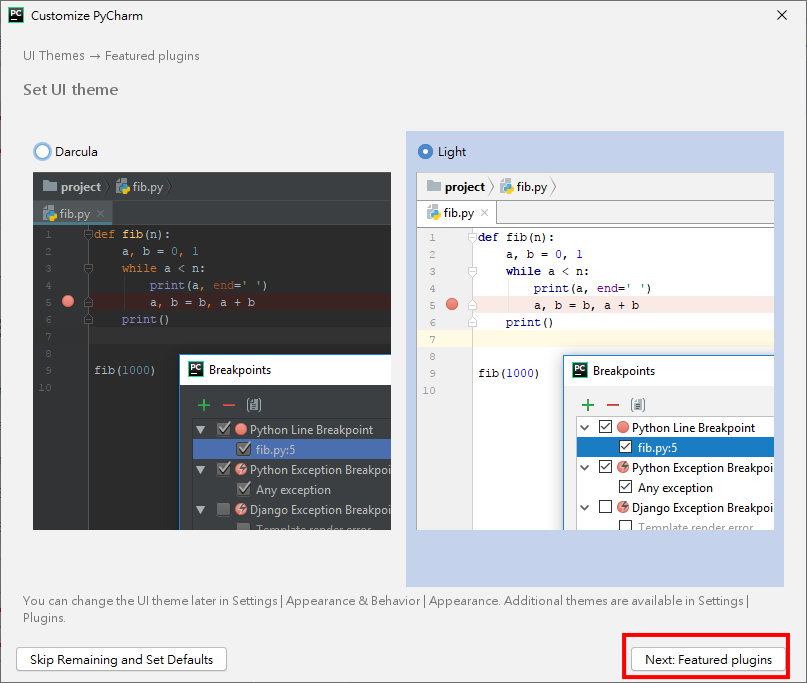
▲佈景可選擇黑或白

▲都不安裝,直接開始使用pycharm

▲選擇New Project

▲選擇已存在的編譯器(就是剛剛安裝的python367目錄)
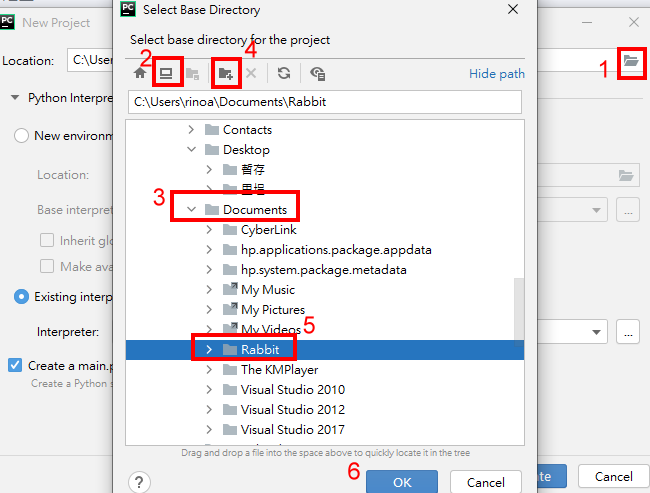
▲改變專案目錄,個人喜歡兔子,就命名為Rabbit吧(笑)

▲建立新的專案開啟來會是這樣
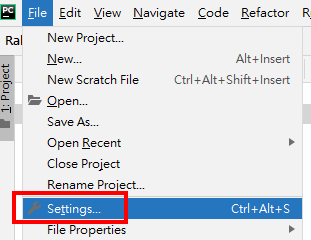
▲File>Settings...這裡可以調整環境

▲調整視窗文字大小


▲調整程式區塊文字大小

▲Terminal下可以做很多事
查看python的版本:python --version
查看pip的版本:pip --version
註:pip很重要,它是套件(package)管理程式的指令
查看目前phtyon環境所有的packages:pip list

▲系統提示請更新pip
安裝jupyter:pip install notebook
使用jupyter:jupyter notebook
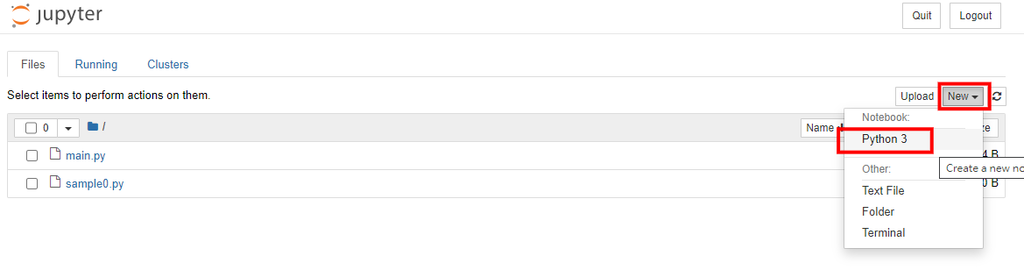
▲jupyter是web伺服器
指令jupyter notebook代表啟動一個伺服器
------------------------------------------------
接下來講講「虛擬環境」
python有很多內建的packages(套件,大工具箱、內建moudule),同時也可以使用外部的packages或雲端packages;
python內部的packages放在python367\lib\底下;
python外部的packages放在python367\lib\site-packages底下;
自己建立的專案A會用到很多packages,可能下載了一拖拉股的packages,但是另一個專案B可能用不到專案A的packages,所以可以使用「虛擬環境」,把專案用的packages獨立起來。
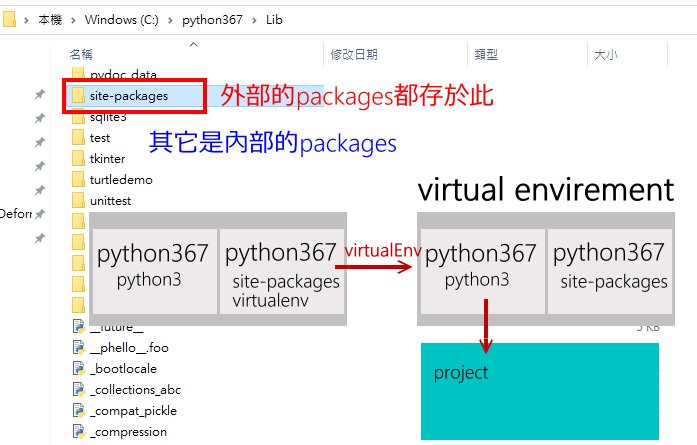
▲virtualEnv就是把packages複製一份出來給project使用
現在開始手動建立虛擬環境
首先在Terminal下輸入pip install virtualenv或pip3 install virtualenv,使用pip或pip3主要是區別編譯器版本是python2.x或python3.x。

▲建立「Sakito」資料夾
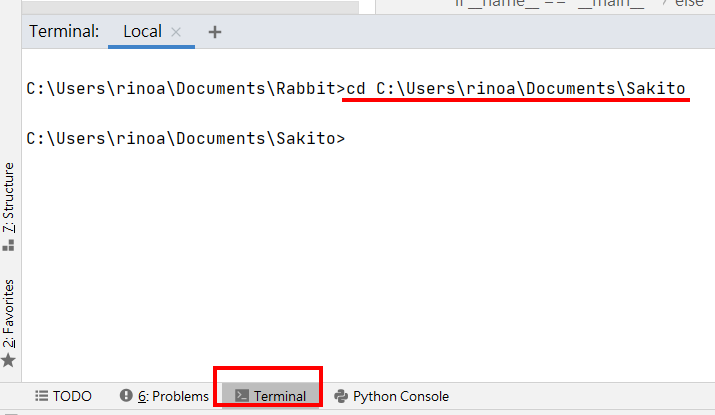
▲在Terminal下切換到「Sakito」目錄

▲輸入virtualenv env01,可以發現建立完成

▲輸入.\env01\scripts\activate代表進入虛擬環境
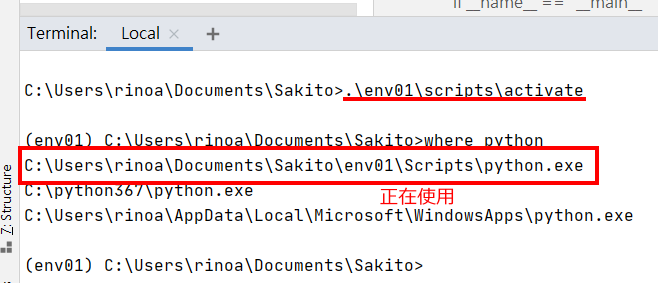
▲輸入where python會告訴你用哪裡的編譯器

▲輸入env01\scripts\deactivate可以跳出虛擬環境
另一種方式也可以改變使用的編譯器



接下來close上面的project(我把Rabbit及Saktio目錄全刪除了XD),現在要以自動化的方式建立虛擬環境

▲重新New Project
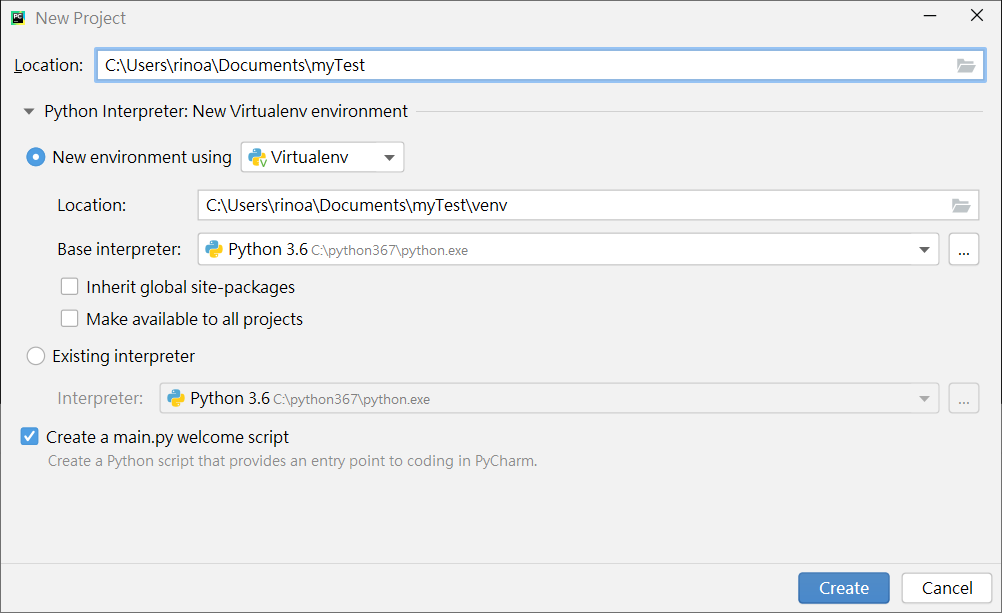
▲選擇New Environment,不選擇Existing interpreter
手動建立虛擬環境跟自動建立虛擬環境大概就是這樣了(完)
其它參考連結:LINK




 留言列表
留言列表


 管理後台
管理後台